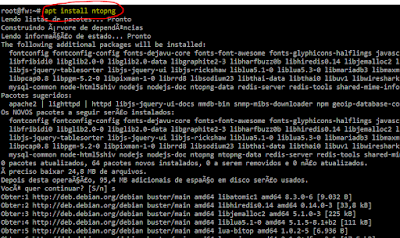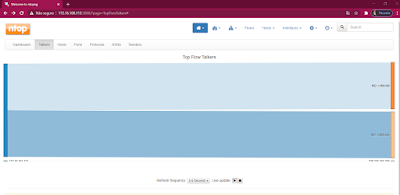O ntopng é um software para monitoramento de tráfego de rede, projetado para ser substituto de alto desempenho e baixo recurso. Desenvolvido em C++, Lua
Instalação
root@fw:~# apt install ntopng
root@fw:/etc# vi ntopng.conf
Arquivo antes da configuração
Vamos verificar qual a interface esta configurado em nosso servidor
Com o comando ifconfig o resultado retornou que minha interface esta na eth0,
agora vamos informar no arquivo de configuração abaixo qual a interface esta configurada
Arquivo após configuração
após a alteração no arquivo de configuração vamos reiniciar o serviço
root@fw:/etc# /etc/init.d/ntopng restart
Vamos verificar se o serviço está rodando
root@fw:/etc# /etc/init.d/ntopng status
Vamos acessar o ntopng. Digite no navegador http://ip_servidor:3000
informe o usuario e senha abaixo
Usuario: admin
Senha: admin
Ao acessar pela primeira vez será necessario criar uma nova senha
É uma pagina dinâmica que fornece em tempo real o tráfego atual para a interface monitorada.
TALKERS: exibe os hosts atualmente ativos na interface monitorada ou na visualização da interface. Os pares de hosts são unidos por barras coloridas que representam os fluxos. O host client é sempre colocado na borda esquerda da barra, da mesma forma o servidor é colocado a direita, a largura da barra é proporcional à quantidade de tráfego trocado entre o par de hosts correspondente.
Por padrão o diagrama é atualizado a cada 5 segundos, a frequência da atualização poder ser definida ou desativada no menu suspenso mostrado logo abaixo do diagrama (REFRESH FREQUENCY
HOSTS
A exibição do HOST fornece uma representação gráfica do tráfego capturado. A agregação é feita por host, pode ser clicado para visitar a pagina de Detalhes do Host.
O gráfico é atualizado automaticamente
A exibição de portas fornece dois gráficos de setores separados com as portas mais usadas, tanto pra cliente quanto para servidores, cada gráfico de pizza fornece estatisticas para portas de cliente e portas de servidor.
Qualquer número de porta mostrado pode ser clicado para visitar a página "Fluxos Ativos"
PROTOCOLS
Fornece outro gráfico de pizza que representa uma visão de uso da largura de banda dividido por protocolo de aplicativo. A identificação do protocolo é feita por meio do mecanismo nDPI ntopng. Os protocolosque não podem ser identificados são marcados como Desconhecidos.
ASNs (números de sistema autônomos)
A visualização de ASNs fornece uma representação gráfica do tráfego agrupado por Sistema Autônomo (AS). Um AS é uma única rede ou um grupo de redes, controlados por um administrador de rede em nome de uma única entidade administrativa como uma empresa ou uma divisão de negócios, As vezes um As também é chamado de domínio de roteamento. Um número globalmente exclusivo denominado Autonomous System Number (ASN) é atribuído a cada AS.
A visualização de remetentes fornece uma representação gráfica dos principais remetentes de fluxo atualmente ativos. Este gráfico mostra a porcentagem de tráfego enviado por pontos de extremidade em redes locais ou remotas.
Mais detalhes, segue o link da documentação
https://www.ntop.org/guides/ntopng/web_gui/dashboard.html